Kaip ištaisyti trūkstamą belaidžio tinklo ryšį „Windows“

- 2177
- 282
- Thomas Zemlak
„Windows“ užduotys „Windows“ ar tinklų centre nėra „Wi-Fi“ piktogramų „Windows“ užduotyse? Tai nereiškia, kad įranga nepavyko. Įrangos suskaidymas yra tik viena iš tikėtinų priežasčių. Kai kuriais atvejais galite savarankiškai sukonfigūruoti belaidį ryšį.

Ką daryti, jei nėra „belaidžio tinklo ryšio“ piktogramos.
Priežastys
Ši problema rodoma, jei:
- „Wi-Fi-Adapter“ neįdiegtas. Toks imtuvas yra integruotas į beveik visus šiuolaikinius nešiojamuosius kompiuterius. Tačiau daugelyje nejudančių kompiuterių tiesiog nėra nė vieno - tik ryšys vietiniame tinkle yra prieinamas.
- „Wi-Fi“ imtuvas yra sugedęs. Jis turi būti suremontuotas arba visiškai pakeistas.
- Nėra, pažeista ar pasenusi tinklo įrenginių vairuotojo. Jei „Windows“ automatiškai neįkėlė norimos programinės įrangos, įdiekite ją rankiniu būdu.

- Belaidžio ryšio modulis yra neaktyvus. Pakeiskite ryšio nustatymus.
- Klaidos ar neteisinga konfigūracija.
- Sistemoje yra virusų. Patikrinkite kompiuterį, ar nėra kenksmingo.
- Antivirusinė ir ugniasienė taip pat gali blokuoti tinklo funkcijas. Laikinai juos išjunkite ir pažiūrėkite, ar internetas veiks.
Ar yra „Wi-Fi“ imtuvas?
Jei kompiuteryje neįdiegtas imtuvas, tada nematysite „Wi-Fi“ tinklo piktogramos. Bet kaip patikrinti, koks yra jūsų adapteris? Paprasčiausias dalykas yra pamatyti kompiuterio savybes. Nešiojamieji kompiuteriai turėtų turėti lipduką, ant kurio nurodomos įrenginio specifikacijos. Kita galimybė yra sužinoti adapterio modelį ir rasti informacijos apie jį. Jūs turite nejudantį kompiuterį? Tada raskite sistemos bloko prievadus, kad būtų galima sujungti modemą. Jei ten įdiegta antena, tada produktas tinka darbui per „Wi-Fi“.

Ir lengviausias būdas:
- Jums reikia „valdymo skydelio“ langų.
- Atidarykite „Device Manager“. Jis yra kategorijoje „Įranga ir garsas“.
- Išplėskite meniu „Tinklo adapteriai“.
- Pažiūrėkite, ar yra modelių, nurodančių „Wireels“, „802.11 "arba" wifi ".

Jei tokių užrašų nėra, negalite sukonfigūruoti belaidžio ryšio. Bet galite įsigyti „Wi-Fi“ modulį arba tinklo kortelę, kurioje antena jau verta. Taip pat yra išorinių „Wi-Fi“ imtuvų.
Vairuotojas
Paprastai „Windows“ savarankiškai įkelia jai reikalingą programinę įrangą. Bet jei tinklo įrangos tvarkyklės nėra arba pažeista, ji turi būti įdiegta rankiniu būdu.
- Eikite į „Device Manager“ per „Valdymo skydelį“. Šis meniu gali būti sukeltas kitaip: atidarykite „Pradėti - atlikti“, o įrašo lauke rašykite „DevMGMT“.MSC ".
- Šalia „Problemos“ įrangos turėtų būti geltono trikampio pavidalu su šauktuku.
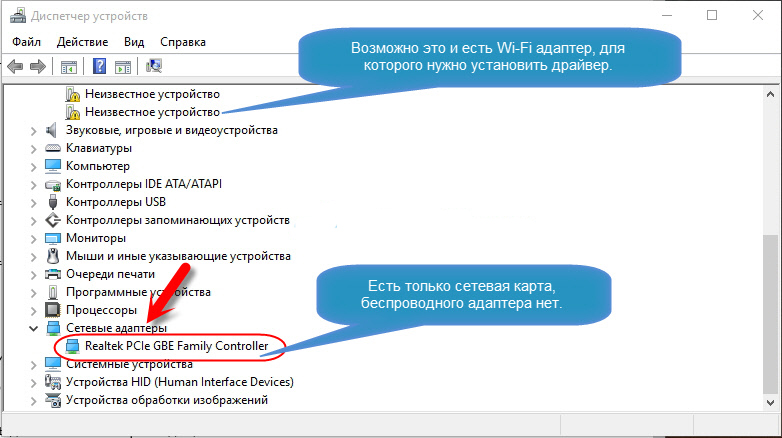
- Mokestis bus pažymėtas kaip „nežinomas įrenginys“, jei sistema negalėjo apibrėžti savo modelio arba nėra tinkamos programinės įrangos. Štai kodėl kompiuteris neprisijungė prie belaidžio tinklo.
Norėdami susisiekti, turite įkelti kartu. Yra keli būdai. Pirmasis tinkamas, jei vairuotojas buvo įdiegtas neteisingai.
- Dispečeryje spustelėkite dešinįjį pelės mygtuką į elementą su geltonu trikampiu.
- Pasirinkite „Ištrinti“ ir patvirtinkite veiksmą.
- Perkraukite kompiuterį.
- Pradėjus langus „ras“ naujo įrenginio buvimą.
- Jei taip neatsitiks, eikite į dispečerį.
- Paryškinkite bet kurį tašką.
- "Veiksmai - atnaujinkite konfigūraciją".

Tai veiks tik su įranga, kuri yra įdiegta pagal „Pugir and Play“ principą (tai reiškia „Įterpti ir groti“). Šių įrenginių programinė įranga yra įkeliama pati. Galite juos naudoti iškart po prisijungimo. Jei lentoje tokios funkcijos nėra:
- Pasirinkite bet kurį dispečerio elementą.
- "Veiksmai - įdiekite seną įrenginį"
- Langas su paaiškinimais bus atidarytas. Spustelėkite „Kitas“.
- Pažymėkite „automatinė paieška“ arba „rankiniu būdu“.
- Pasirinkite „Tinklo adapteriai“.
- Jei žinote įtaiso modelį ir tipą, raskite jį sąraše.
- Palaukite, kol diegimas baigsis.
Norėdami atsisiųsti atnaujintą programinės įrangos atnaujinimą:
- Dispečeryje spustelėkite įrenginį su dešiniu pelės mygtuku.
- Kritimo sąraše spustelėkite „Atnaujinkite tvarkyklę“. Ši parinktis bus aktyvi, jei „Windows“ nustatys įrangos modelį.
- Pasirinkite „Automatinė paieška“, kad sistema rastų programinę įrangą tinkle ir atsisiųstų ją.
- Arba spustelėkite „Paieška kompiuteryje“, kad nurodytumėte kelią į diegimo programą.
Su nauju „Wi-Fi“ adapteriu arba nešiojamuoju kompiuteriu turėtų būti. Iš jo galite atsisiųsti reikiamą programinę įrangą. Jei neturite kompaktinio disko su vairuotoju, o pati sistema jo nerado:
- Eikite į tinklo įrangos gamintojo vietą.
- Nukopijuokite modelio pavadinimą paieškos eilutėje.
- Atidarykite puslapį su informacija apie savo adapterį.
- Atsisiųskite iš ten. Paprastai jis yra palaikymo palaikymo palaikymo, įkėlimo („Atsisiuntimai“, „Files“ („Failai“) arba „Programos“ („Programos“.
Yra specialių programų, skirtų sistemos programinės įrangos diegimui. Pavyzdžiui, vairuotojo stiprintuvas. Jis apibrėžia įrangos modelį ir įkelia į jį -datuoja vairuotojų versijas.
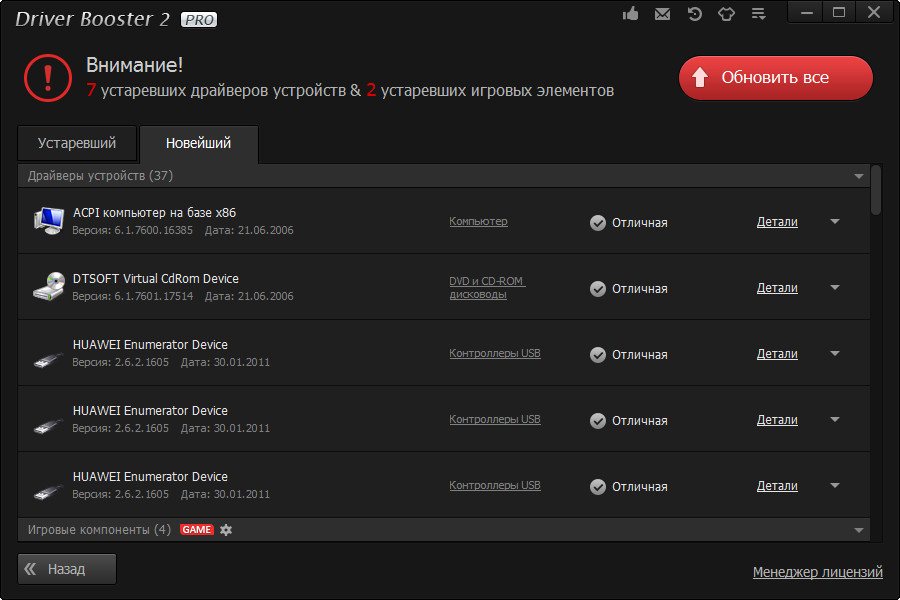
Nustatymai
Galbūt neteisingai turite tinklo konfigūraciją. Norėdami prisijungti prie „Wi-Fi“, turite jį sukonfigūruoti. Pirma, diagnozuokite.
- "Kontrolės skydelis".
- Kategorija „Internetas“.
- Meniu „Tinklų valdymas“.
- „Problemų panaikinimas“.

- Taškas „adapteris“.
- Pasirinkite „Visi adapteriai“. Arba konkrečiai „belaidis ryšys“.
- Paslauga nustatys galimas problemas. Jis pašalins juos savarankiškai arba pasakys, kaip tai padaryti.
Norėdami prisijungti prie prieigos taško, „Wi-Fi“ modulis turi būti aktyvus. Nešiojamuose kompiuteriuose juos galima valdyti naudojant klavišų derinį. Kuriuos mygtukus paspausti, priklauso nuo įtaiso modelio. Pavyzdžiui, „fn+f5“, „fn+f7“ arba „fn+f9“. Ant jų nupiešti atitinkami vaizdai. Bet kartais vartotojai juos skaudėjo atsitiktinai. O nejudančiame kompiuteryje „Wi-Fi“ modulį galima atjungti. Nustatymams:
- Spustelėkite tinklą su tinkamu pelės mygtuku pranešimų skydelyje.
- Atidarykite „Valdymo centrą“. Tame pačiame meniu galite patekti per „Windows“ valdymo skydą.
- Atidarykite „Adapterio parametrus“.
- Neaktyvūs ryšiai paryškinti pilkoje.
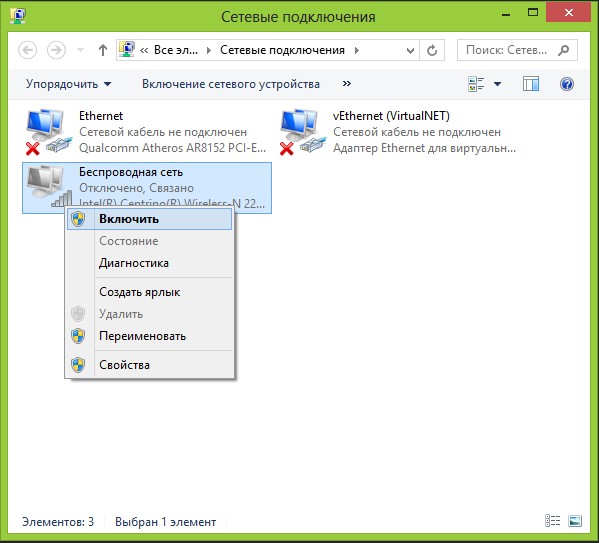
- Raskite piktogramą „Belaidžio tinklo ryšys“. Jei jo nėra, tada problema nėra nustatytoje nustatymuose.
- Spustelėkite jį mygtuku kairiuoju pelės mygtuku.
- Arba kontekstiniame meniu pasirinkite „Sąlygos“ elementas. Yra informacijos apie tinklą.
Dabar galite atkurti ryšį „per orą“, jei dings „Wi-Fi“ piktograma. Bet jei tinklo plokštė vis dar sulaužyta, geriau susisiekti su meistru paslaugų centre.
- « Kaip ištaisyti ne darbo funkciją, kurią reikia atidaryti naudojant pagalbą - Pasirinkite programą
- Dufuelizuodamas spausdintuvo „HP Laserjet 2050“ kasetę ir ant jo įdiegti SNPH »

